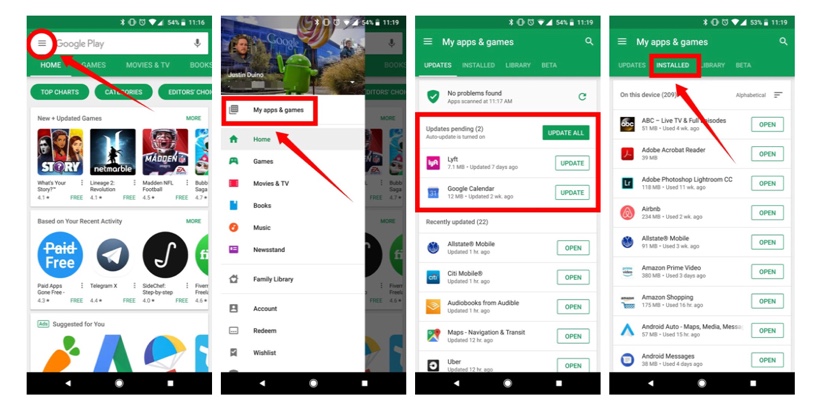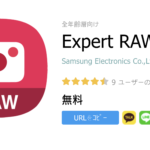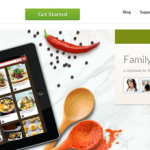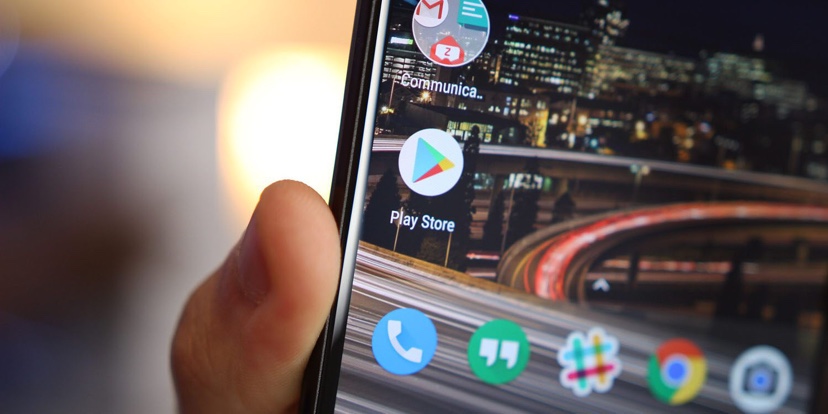 

Android端末が初めての方は、まずアプリのダウンロードと更新が必要です。今回、Androidの基礎使い方で、Androidアプリのダウンロード方法を紹介します。
Androidアプリのダウンロード方法
1.ダウンロードしたいアプリ
アプリのダウンロードを開始する前に、どのようなアプリを、どのような目的でインストールしたいか考えておきましょう。Androidアプリはローカルストレージにアプリをインストールする仕組みになっており、iPhoneと違い、容量が少ないものになります。インストールできるアプリの数に限りがあるため、できるだけ不要なアプリは避けましょう。
2.アプリをダウンロードしてインストール
Android搭載端末にアプリをダウンロードする準備が整ったら、Google Playストアでアプリを探します。Google Playストア・アプリのアイコンは右を指す三角形のデザインです。大抵はホームスクリーンにあります。
Google Playストア・アプリを開いたら、アプリを検索する時です。インターフェイスの一番上には、幅の広い検索ボックスがあります。白い部分をタップすると、キーボードが開きます。 「Facebook」など、探しているアプリの名前を入力します。
結果ページには、キーワード検索で該当したアプリが表示されます。そこから、インストールボタンを選択してアプリをダウンロードするか、アプリ名をタップして詳細を開き、詳細画面から、アプリをインストールすることもできます。インストールが完了したら、インストールボタンが[開く]に変わるので、[開く]をタップしてアプリを起動できます。
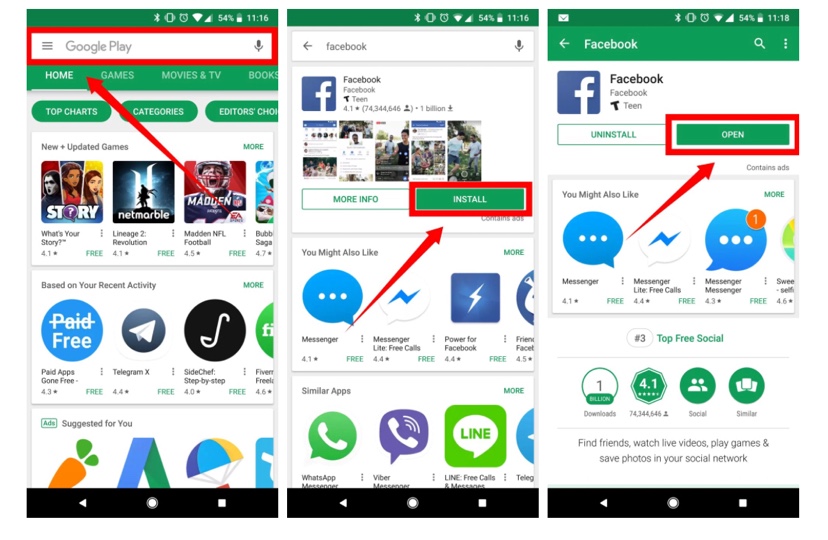 

3.インストールされているアプリを表示し、アップデートを確認する
Android搭載端末にいくつかのアプリがインストールされている場合、定期的にアップデートを確認して最新版のアプリを利用できます。アップデートには、Google Playストアアプリに行きます。ホーム画面から、インタフェースの左上隅にあるハンバーガーメニューのアイコンをタップします。このメニューは、画面の左側から内側にスワイプして開くこともできます。
メニューの上部にある[マイアプリとゲーム]を選択します。これで、使用可能なアップデートと最近更新されたアプリがいつアップデートされていつか一覧が表示されます。Wi-Fiに接続していて、携帯電話のデータ通信料に影響しない場合は、[すべて更新]ボタンを選択することをお勧めします。
端末にインストールしたすべてのアプリの実行リストを表示するには、トップメニューバーの[インストール済み]タブをタップします。好きな場合は、このアプリのリストをアルファベット順、最終更新日、最後に使用済み、さらにはサイズ順で並べ替えることができます。